Wi-Fi中継機買ってみました!
Vol.44の続きになります。
電波改善の方向性が決まったので、早速、近くの家電量販店へ。
で、バッファローのWi-Fi中継機ハイパワーモデル(WEX-733DHP)なるものを買ってみました。
価格は6,000円弱と少し予算オーバーではありましたが、事前に決めた方向性通り、中継機も5G帯対応のものを選びました。
2.4G帯のみの中継機であれば、若干安く買えたのですが、電波のライバルは現時点で多く、また今後更にライバルが増えたときのことを考え、念には念をいれてみました。
何れにせよ、電波改善できるならと思い切りました。
改善されなかったら・・・と不安はよぎりましたが・・・
ソフトバンクからは、5G帯対応の専用の無線ルータ(光BBユニット)が後日送られてくる予定です。月末位が到着の目安とのこと。

WPSで簡単に設定できました!
さて、自宅に帰って設定です。
あれっ・・・ちょっと待った。
そもそも、光BBユニットってWPS対応できるんだっけ???
若し対応外だったら、ちょっとめんどくさそうだな~と思って、ネットで調べてみました。
よかった!ありました。光BBユニットもWPS対応しているようです。
ソフトバンク光BBユニットの説明ページURL:http://ybb.softbank.jp/support/connect/wireless/wps.html
右写真はページのコピペです。
WPS接続するには光BBユニットの【機能】ボタンを1~2秒押すだけです。
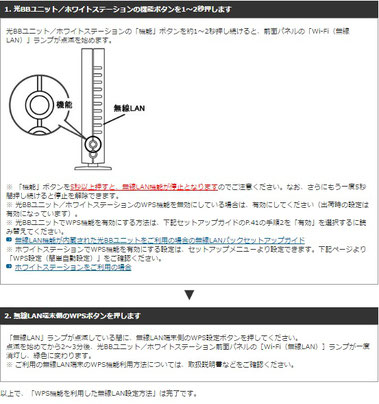
次にWi-Fi中継機の方です。
中継機自体はW64×H86×D40mmのコンセント差し込みタイプです。
思っていたより小さなコンパクト設計。
2口コンセントの下に刺せば上の段のコンセントは普通に使えるっていうところも売りの様です。
WPSの設定は、中継機表面の右側にあるWPSボタンを押すだけです。

WPS接続手順は、
①中継機側で周波数帯の選定(今回は2.4G帯)
②中継器をコンセントに差しこむ。(親機近くのコンセントに差した方がやりやすい)
③コンセントに差して1分ほど待ち、中継機のWPSボタンを2秒ほど押す。(中継機のランプ状態は都度確認する必要があります)
④光BBユニットの機能ボタンを2秒ほど押す。
⑤大凡2分位すると中継機の「親機接続ランプ」と「WPSランプ」が点灯。
⑥中継器をコンセントから外して、設置場所のコンセントに移動。
以上です。
ホント簡単でした。
ネットで色々と調べていた時間の方がよっぽど何倍も時間使ってます。
中継機の箱を開けてからものの数分で設置まで完了です。
Wi-Fi中継機を設置してみた結果
設置してみた結果ですが、2.4G帯でもWi-Fi環境が大幅に改善されました。
右写真はWi-Fi環境改善前と改善後の写真です。
SSID:184F32B0720C
どちらもダイニングの電波状況ですが改善前は、・・・・
かなりわかりにくいですが、私のSSIDは、一番右のチャネルに足の見えてる青い電波です。
完全に埋もれています。これではWiFiがダイニングで使えないわけです。
改善後は、同じSSID:184F32B0720Cで2つ飛んでるのが分かります。黄色と青。
どちらも右端のチャネルです。
青が光BBユニット(親機)、黄色が今回設置した中継機かと思います。
因みに黄色の後ろに隠れている灰色のヤマは中継機固有のSSIDです。
新しいBBユニットもういらないんじゃないかって位ですが、ここも念には念をいれて、届いたら今の光BBユニットと交換してみます。
Wi-Fi環境改善前
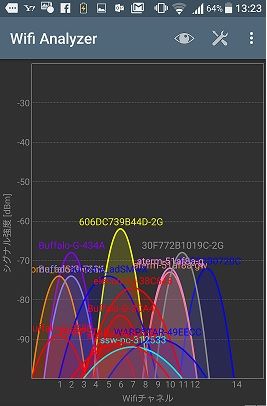
※改善前の写真は中継機をコンセントから外してスマホをスクリーンショットしています。
Wi-Fi環境改善後
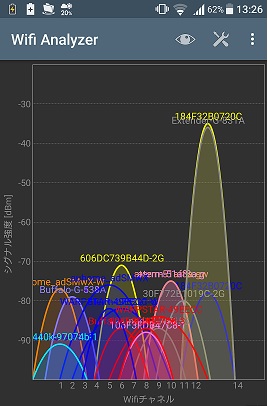
私もそうでしたが、ソフトバンク光に変えてからどうも通信速度が落ちたと思われている方、やっぱり多いようですね。
ネットで検索していると、沢山そんな感じの報告が上がっているようです。
無線は目に見えないので何とも原因の特定がしにくいものですが、私の場合は、ハイパワーの中継機を追加して大幅に電波環境が改善されたので報告でした。
参考になれば!
